TTEP.CN > 手机 >
腾达A301怎么设置 腾达A301设置图文教程
路由器中继相信很多朋友比较陌生,其作用主要是起到放大无线路由器信号的作用,从而实现更广的Wifi无线信号覆盖。今天电脑技术吧小编为大家带来的是一款比较热门的腾达A301信号放大器中继器无线路由设置使用教程,该设备可以显著提升Wifi信号,可扩展130平 多穿2堵墙,支持与路由器一键配对,不仅支持在电脑中完成设置,还可以使用智能手机完成设置,话不多说,以下是详细的腾达A301设置图文教程,包含电脑端和手机端两种设置方法,大家任选一种即可。
猜你喜欢:192.168.0.1路由器设置修改密码

一、电脑端设置教程
1、首先将腾达A301 wifi信号放大器接上电源,然后用网线同时连接电脑和腾达A301设备,连接好并通电后,在电脑中打开浏览器,然后输入网址:re.tendacn---,回车,进入登陆界面,如下图所示。
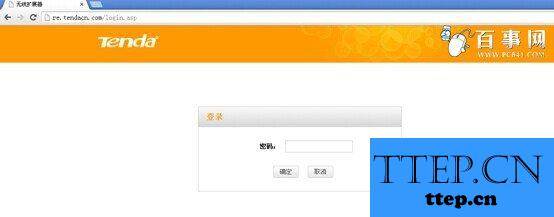
注:台式电脑只和A301用网线连接,不接路由器等设备;笔记本电脑断开无线连接,或者连接腾达A301的WIFI信号。
2、然后输入腾达A301默认登陆密码:admin,点击确定,进入设置界面,如下图所示。
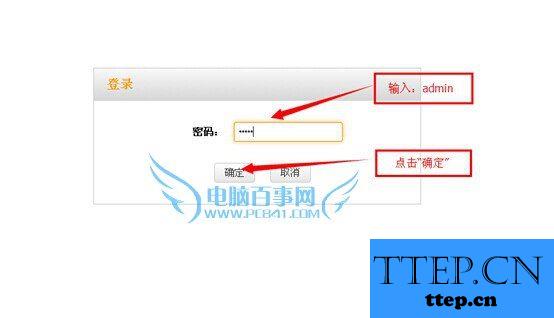
3、接下来我们再点击‘开启扫描’,然后会出现搜索到的所有的wifi信号名称,点击想要中继放大的wifi名称,并输入密码,再点击“保存”即可,如下示意图所示。
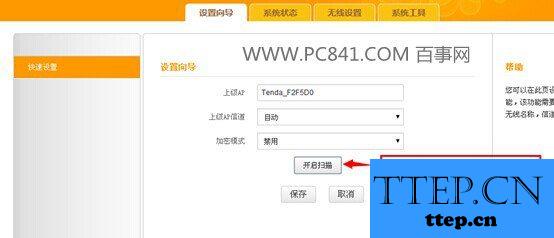
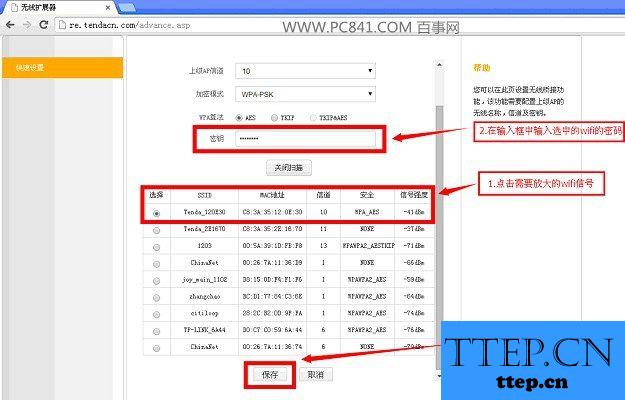
4、在接下来弹出的提示框中,点击“确定”,然后设备会自动重启,重启之后可验证是否可以上网。
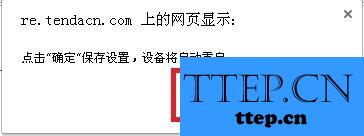
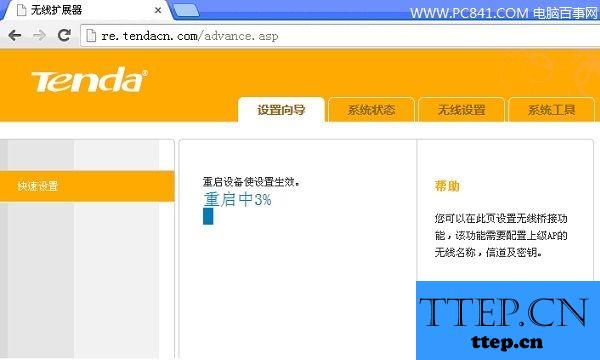
验证是否设置完成:
1、检查腾达A301指示灯中的左侧,上侧及右侧的灯,是否是“常亮”。
2、将腾达A301插在原路由器信号弱的地方,用手机搜索查看原wifi信号强度,信号强则表示设置完成。
注:若状态灯是闪烁的,不能上网,须检查设置有没有出错,仔细检查。
猜你喜欢:192.168.0.1路由器设置修改密码

一、电脑端设置教程
1、首先将腾达A301 wifi信号放大器接上电源,然后用网线同时连接电脑和腾达A301设备,连接好并通电后,在电脑中打开浏览器,然后输入网址:re.tendacn---,回车,进入登陆界面,如下图所示。
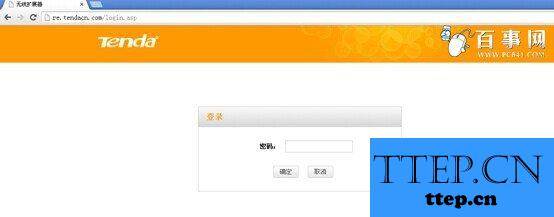
注:台式电脑只和A301用网线连接,不接路由器等设备;笔记本电脑断开无线连接,或者连接腾达A301的WIFI信号。
2、然后输入腾达A301默认登陆密码:admin,点击确定,进入设置界面,如下图所示。
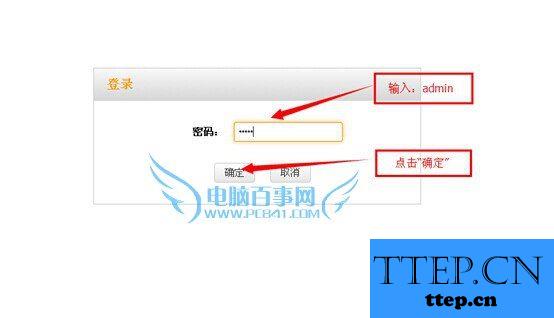
3、接下来我们再点击‘开启扫描’,然后会出现搜索到的所有的wifi信号名称,点击想要中继放大的wifi名称,并输入密码,再点击“保存”即可,如下示意图所示。
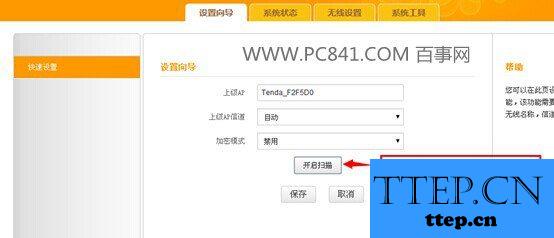
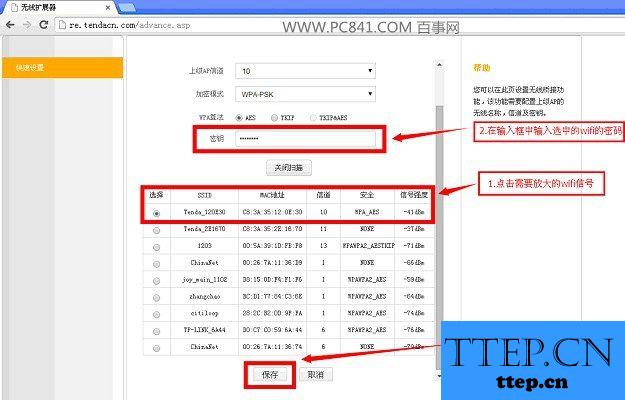
4、在接下来弹出的提示框中,点击“确定”,然后设备会自动重启,重启之后可验证是否可以上网。
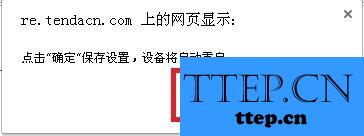
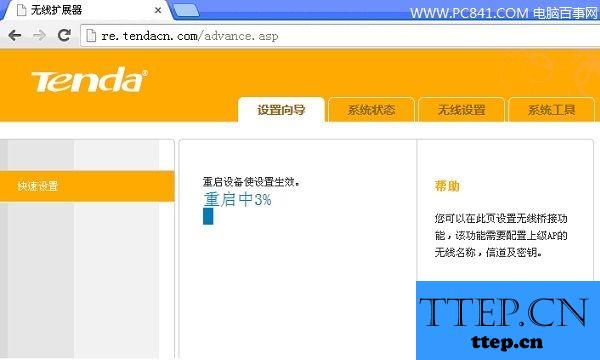
验证是否设置完成:
1、检查腾达A301指示灯中的左侧,上侧及右侧的灯,是否是“常亮”。
2、将腾达A301插在原路由器信号弱的地方,用手机搜索查看原wifi信号强度,信号强则表示设置完成。
注:若状态灯是闪烁的,不能上网,须检查设置有没有出错,仔细检查。
- 最近发表
- 赞助商链接
